Google Maps Extractor – Extraer datos de Google Maps
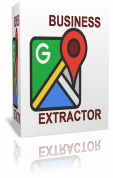 G-Business Extractor es una herramienta que captura información de contacto de Ggoogle Maps como nombre, dirección, número de teléfono, sitios web, dirección de correo electrónico (e-mail) y otra información importante.
G-Business Extractor es una herramienta que captura información de contacto de Ggoogle Maps como nombre, dirección, número de teléfono, sitios web, dirección de correo electrónico (e-mail) y otra información importante.
Este software “Google Maps Extractor” te permite crear una lista de prospectos en segundos. Puede buscar por palabra clave o categoría, como restaurantes, cafe clubs y hoteles, y en cualquier ubicación, ciudad, estado o país. Puede usar códigos postales o radio en metros para obtener resultados más precisos.
Ahora podrá generar las mejores ventas de páginas de Google Maps, podrá hacer más contactos comerciales y ser productivo como nunca antes.
Descarga la última versión Comprar Tutorial (English)
La versión de G-Business Extractor para Mac ya está disponible también. Haga clic en el botón a continuación para ir a la página de detalles desde donde puede descargar la versión de demostración gratuita de la aplicación compatible con macOS.
Cómo usar G-Business Extractor para extrapolar correos electrónicos, direcciones y teléfonos de Google Maps
Paso 1. Descargue, instale e inicie el programa G-Business Extractor
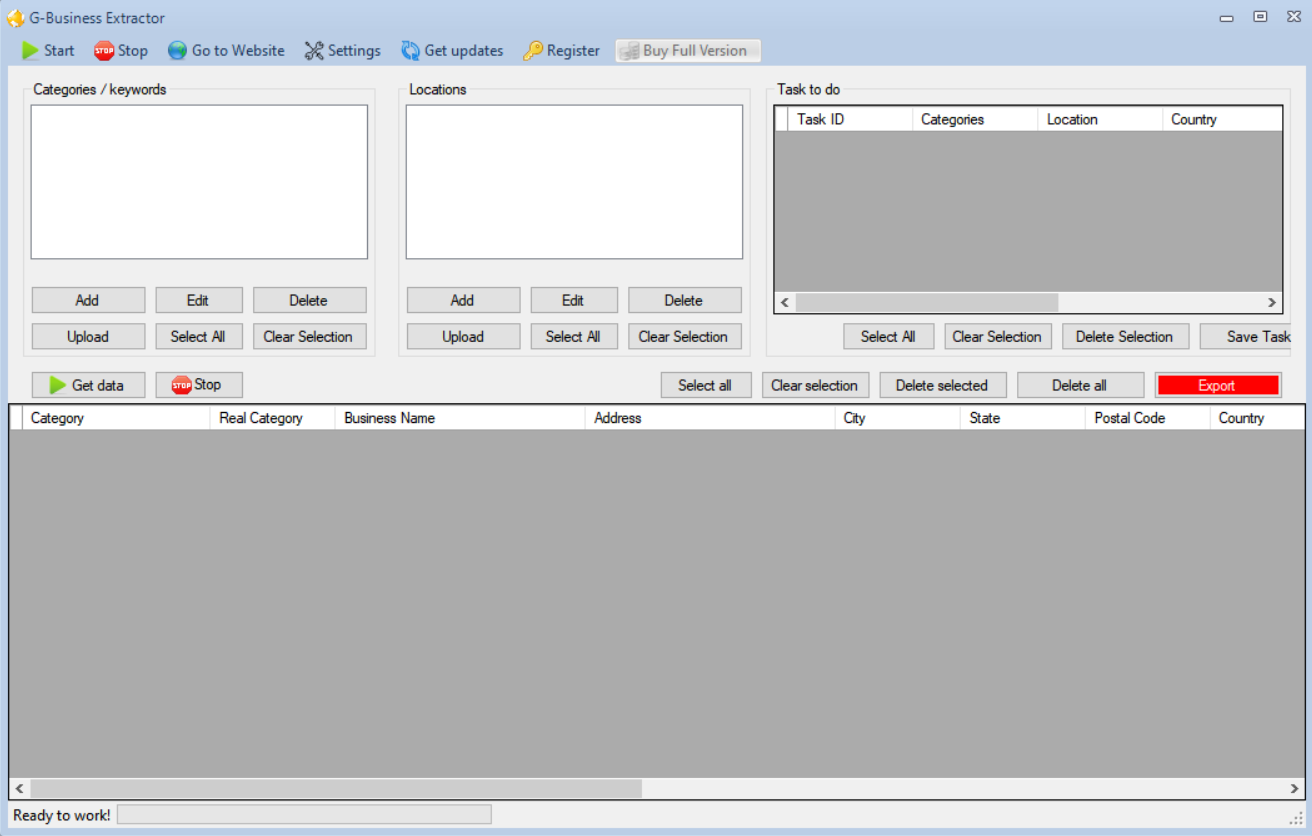
Paso 2. Haz clic en “ADD” para ingresar a la categoría y ubicación de búsqueda
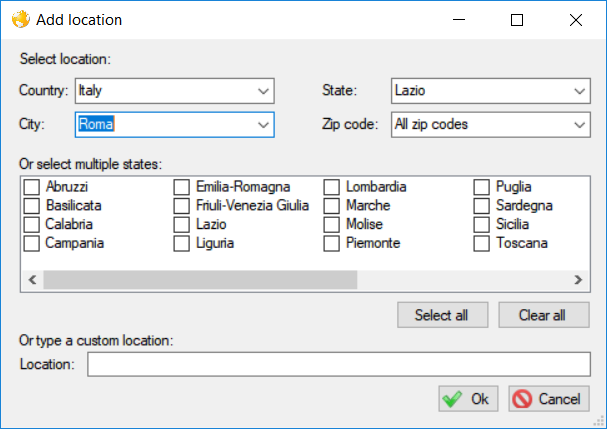
Paso 3. Haz clic en “GET DATA” para comenzar a capturar los datos
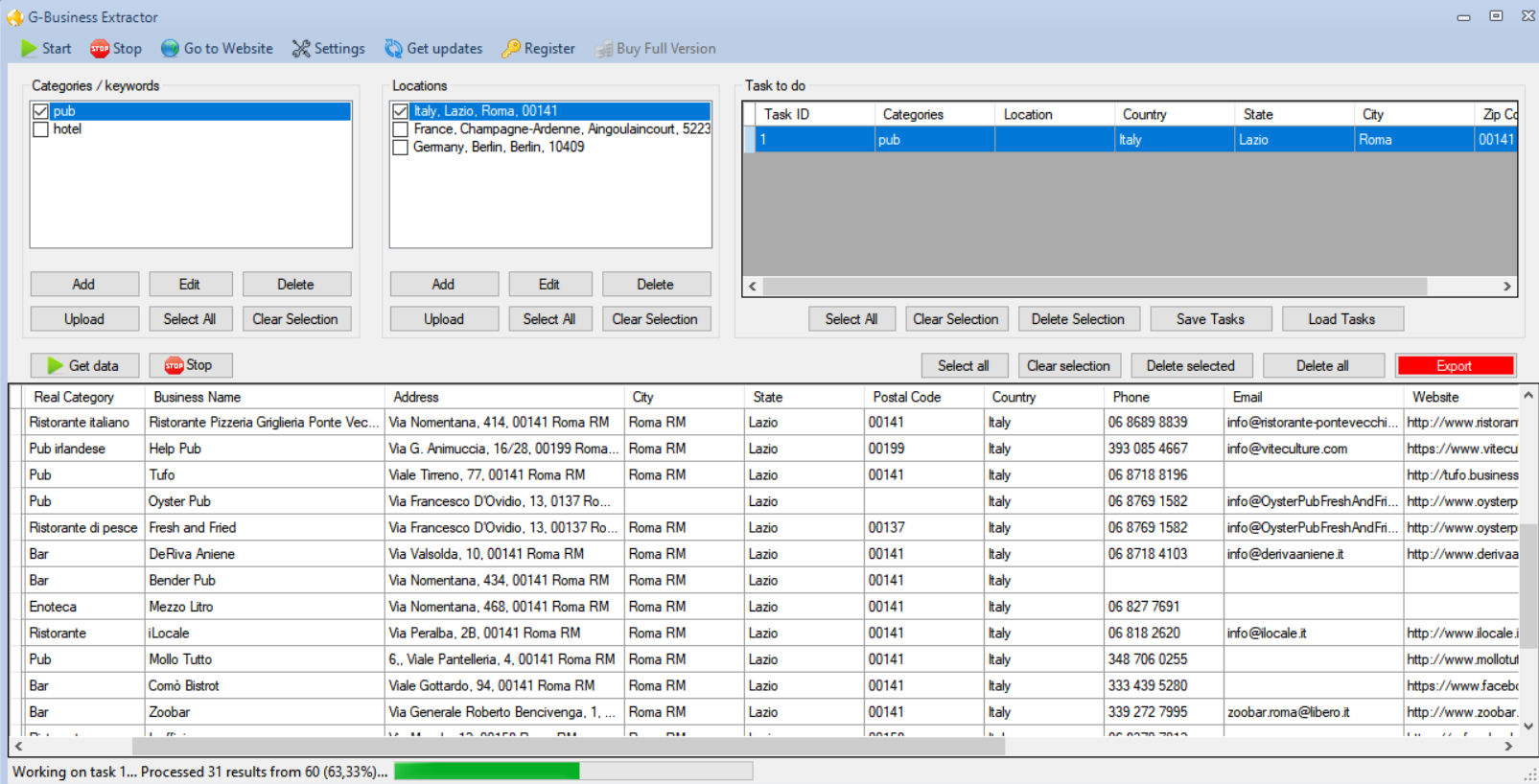
Paso 4. Click SELECT ALL –> EXPORT para guardar datos en su computadora en formato CSV o XLS
QUICK VIDEO TUTORIAL
Google Maps Scraper – Video Tutorial
NOTAS ADICIONALES:
Si ve muchos duplicados durante la captura, significa que la herramienta no encuentra otros resultados y puede DETENER y EXTRAER datos.
Si busca categorías de nicho en una ciudad determinada, le sugerimos que siga estos pasos para evitar duplicados y completar la tarea en pocos minutos.
PASO 1. Abra el software y vaya a SETTINGS y configure de 5 a 10 resultados por código postal como se muestra a continuación
PASO 2. Establezca la palabra clave y la ubicación. Sobre la ubicación, solo necesita seleccionar la ciudad y seleccionar todos los códigos postales.
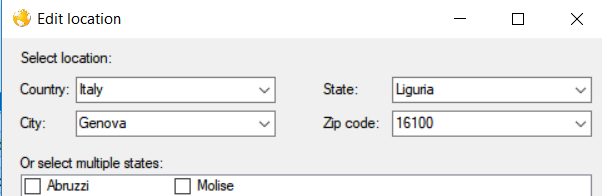
PASO 3. Haga clic en GET DATA para comenzar a capturar datos
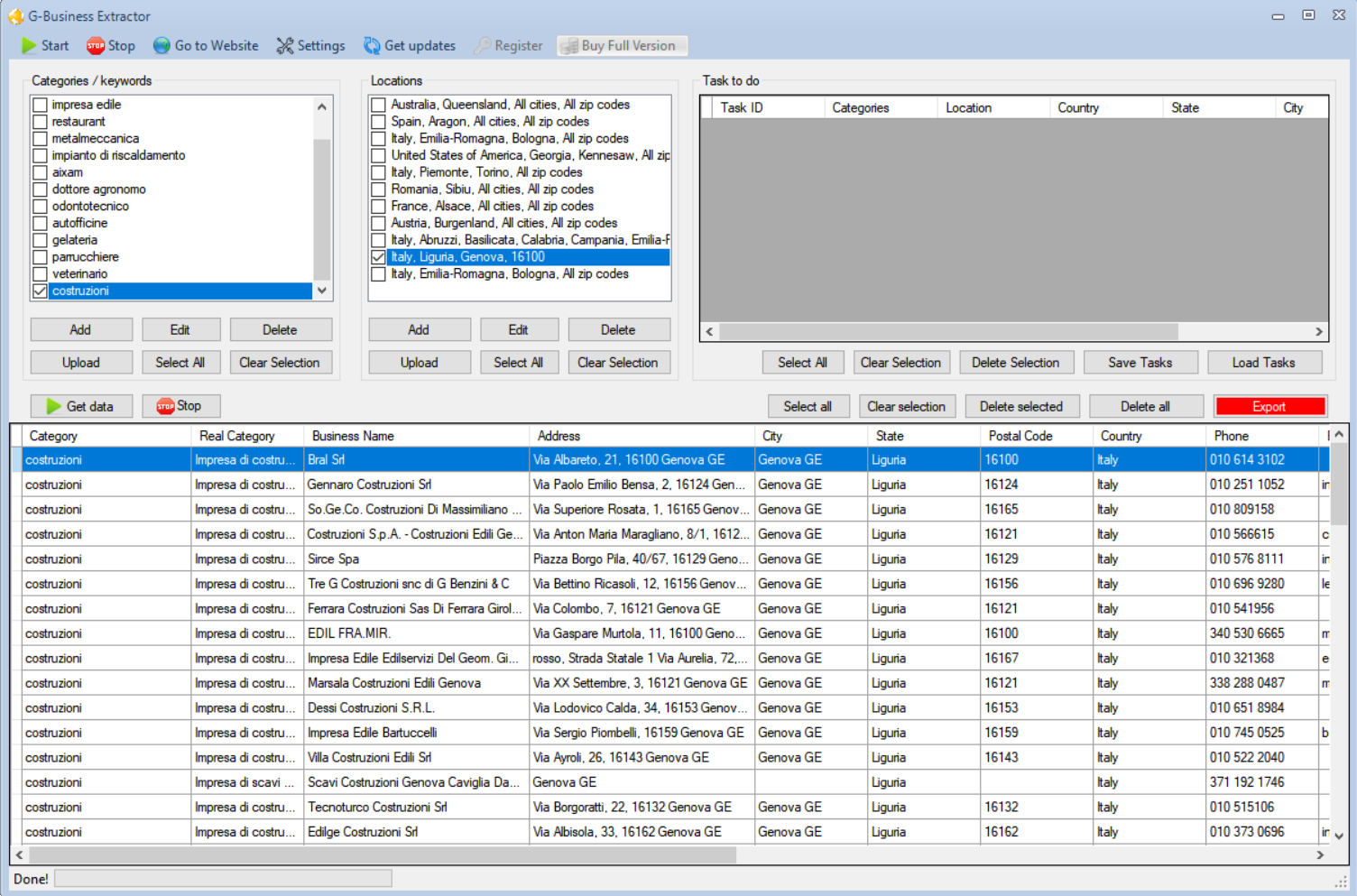
PASO 4. Exporte datos y no tendrá duplicados
Exportación automática y VPN
El programa guarda automáticamente los datos durante la captura. Este guardado automático le permite no perder datos si por casualidad el programa se cierra repentinamente. Para acceder a los datos guardados automáticamente, vaya a SETTINGS y haga clic en el botón APPDATA FOLDER. Esto abrirá una carpeta donde encontrará el archivo export.txt (con los datos guardados automáticamente para todas las búsquedas que ha realizado).
Esta exportación automática se introdujo porque después de unas horas de trabajo, Google podía bloquear la aplicación. Para reducir el riesgo de bloqueo, recomendamos utilizar un software VPN que pueda cambiar dinámicamente las direcciones IP cada 10 a 20 minutos (para obtener más información Lee este artículo)
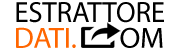
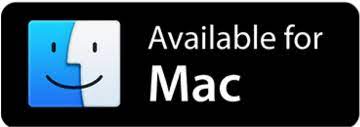
I commenti sono chiusi.